Ledande metoder för att fixa Android-kamerafel med enkel guide
 Uppdaterad av szeki / 22 dec 2022 11:30
Uppdaterad av szeki / 22 dec 2022 11:30Får du någonsin ett meddelande som "Android-kamerafel. Starta om kameran." på din telefon? Om ja, betyder det att ett problem gör att din Android-enhet inte fungerar. I den senare delen av den här artikeln kommer vi att lära oss mer om det. För nu, varför behöver du kameran i första hand? Denna fråga kan enkelt besvaras av många saker. Android-kameror spelar en viktig roll för att bevara minnen av dina nära och kära och de speciella ögonblicken i ditt liv. Den dokumenterar evenemang på jobbet, i skolan, familjesammankomster etc. Dessutom är de också till stor hjälp för att dokumentera forskning eller projekt.
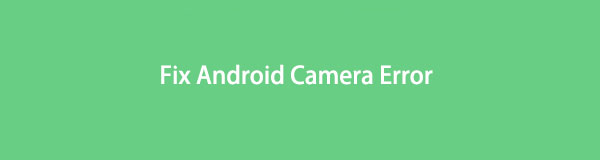
Kameran på din Android-telefon kanske inte håller lika hög kvalitet som digitalkameror, men de är fördelaktiga i människors liv. Men inte hela tiden kan förhindra att olyckliga saker händer. Ibland uppstår problem med Android-kameran från ingenstans. Flera faktorer påverkar det, men inga bekymmer, eftersom det också finns flera sätt att lösa kamerafelet på Android. Till att börja med kan du göra något så enkelt som att starta om din enhet. Du kan också prova att rensa appdata eller ladda om telefonen. Eftersom det ibland kanske bara är väldigt lågt batteri, måste du ladda det först innan du använder kameran igen.
Det är bara de enklaste sakerna du kan försöka fixa din enhet. Men du kanske redan har gjort dem, men Android-kameran fungerar fortfarande inte. Om så är fallet behöver du förmodligen en professionell metod för att lösa problemet. Därför kommer den här artikeln att ge dig information om möjliga orsaker till att du upplever det här problemet för tillfället. Dessutom har vi också förberett en utmärkt metod med problemfria steg för att guida dig genom reparationsprocessen. Vänligen fortsätt nedan för att börja reparera.
Säkerhetskopiera och återställ Android-data till datorn enkelt.
- Säkerhetskopiera och återställ Android-data till datorn enkelt.
- Förhandsgranska data i detalj innan du återställer data från säkerhetskopior.
- Säkerhetskopiera och återställa Android-telefon och SD-kortdata Selectively.

Guide Lista
Del 1. Varför Android-kamerafel uppstår
Android-kamerafel uppstår på grund av många möjliga problem. Och det vanligaste på grund av lågt RAM-minne eller Random Access Memory. Den här minnesbanken kan bara hantera så många appar som körs samtidigt. Så när du inte ofta stänger apparna du är klar med kan kameran och andra nyöppnade fel fungera. Därför bör du inte pressa din Android-telefon till sin gräns genom att använda flera appar samtidigt. Tänk på kapaciteten på enhetens RAM-minne för att undvika att dess prestanda blir långsammare.
Om kameran du använder är en tredjepartsapp som du bara har installerat från Play Butik eller någon annan webbplats, kan kompatibilitet vara problemet. Det är möjligt att vissa funktioner i kameran inte är avsedda att fungera på din Android-telefon. Eller så är själva kameran inte utvecklad för att fungera på någon telefon förutom enheten den är designad för. Det är viktigt att kontrollera kamerans kompatibilitet med din telefon innan installation för att undvika att slösa tid. Dessutom bör du åtminstone kontrollera appens behörigheter för att låta den fungera om den är kompatibel.
En annan möjlig orsak till varför detta problem uppstår beror på tekniska fel. En glitch är ett mindre, tillfälligt fel i ett system som uppstår av okända orsaker. Den här typen av problem kanske inte känns betydande till en början men varnas för att det kan förvandlas till något större. Det har förmågan att skada systemet, vilket kan orsaka ytterligare problem, inklusive dataförlust, plötsligt avbrott i tjänsten och mer. Om detta är scenariot kan du behöva mer än bara de mest grundläggande lösningarna. Fortsätt läsa nedan.
Del 2. Hur man fixar Android-kamerafel med trasig Android-dataextraktion
Först bör du försöka starta om din enhet eftersom det helt enkelt kommer att lösa 99% av problemen på din Android-telefon. Om enkla åtgärder som att starta om inte löser problemet med din Android-kamera, här är ett enastående verktyg som hjälper dig. Broken Android Data Extraction är ett reparations- och återställningsverktyg som kan lösa dina enhetsproblem professionellt. Oavsett om problemet du upplever är enkelt eller komplicerat, kan det här verktyget fixa det effektivt. Men oavsett hur komplext det är, kan Broken Android Data Extraction göra reparationsprocessen enkel för dig. Du behöver bara följa några enkla steg; det här verktyget kommer snabbt att lösa problemet med din kamera. Och förutom kamerafelet kan den också fixa kraschade, frusna, skärmlåsta och Android-system med svart skärm. Du kan ta reda på mer om dess möjligheter när du installerar programvaran på din dator.
Säkerhetskopiera och återställ Android-data till datorn enkelt.
- Säkerhetskopiera och återställ Android-data till datorn enkelt.
- Förhandsgranska data i detalj innan du återställer data från säkerhetskopior.
- Säkerhetskopiera och återställa Android-telefon och SD-kortdata Selectively.
Handla i enlighet med följande anvisningar nedan för att få en förståelse för hur du åtgärdar Android-kamerafel med Broken Android Data Extraction:
steg 1Gå till FoneLab Broken Android Data Extractions officiella webbplats för att spara en kopia av mjukvarufilen. För att göra det, tryck på Gratis nedladdning knapp. När du är klar, påbörja installationsprocessen efter att installationsfönstret visas. Det tar bara några sekunder innan du kan starta programvaran på din dator.
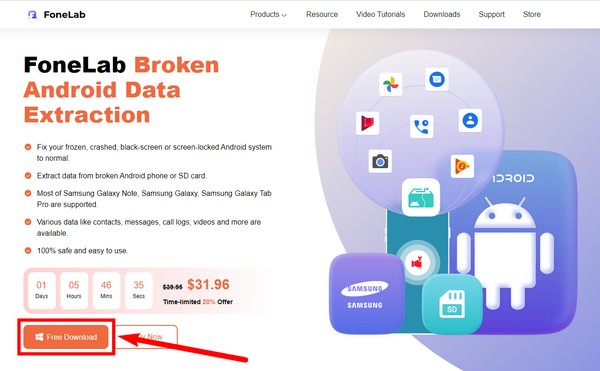
steg 2FoneLab Broken Android Data Extraction har tre nyckelfunktioner på sitt primära gränssnitt. Den övre högra rutan innehåller Broken Android Data Extraction funktion. Klicka på den för reparationsprocessen.
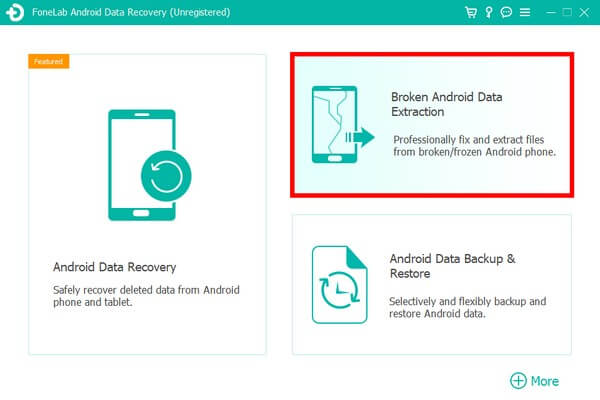
steg 3Slå Start fliken i rutan som motsvarar situationen för din Android-telefon. På så sätt kommer programmet att veta vilken process som din enhet behöver för att reparera problemet.
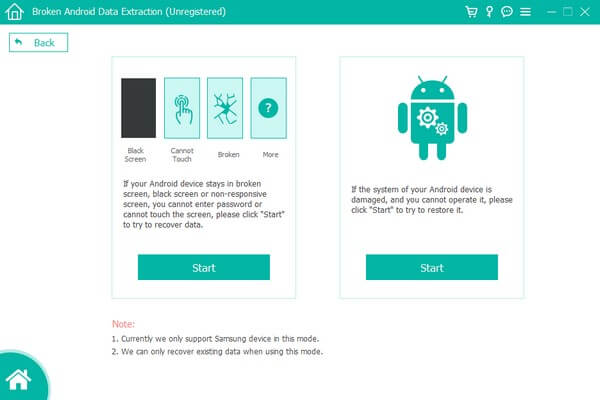
steg 4Fyll i informationen om din Android-telefon i följande gränssnitt. Du kan välja din Enhetsnamn och Modell från rullgardinsmenyerna. Om du inte ser din enhetsinformation väljer du Nej min enhet i listan för att lägga till din. Se till att matcha informationen för att undvika ytterligare skador. Klicka sedan Bekräfta.
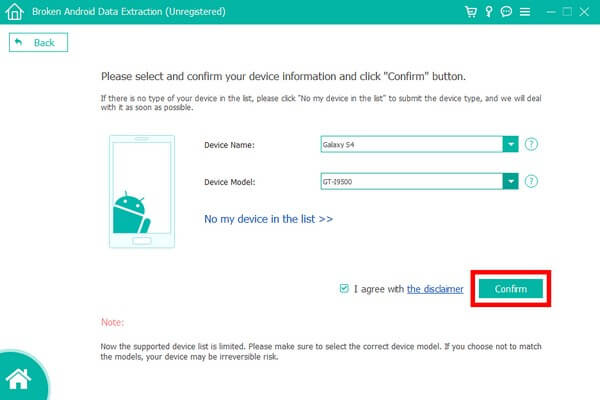
steg 5Nästa gränssnitt kommer att visa dig en guide på skärmen som leder dig till nedladdningsläget. Gör instruktionerna noggrant för att ange det framgångsrikt. Efter det kommer programmet att börja ladda ner matchande paket för att reparera problemet med din Android-telefons kamera.
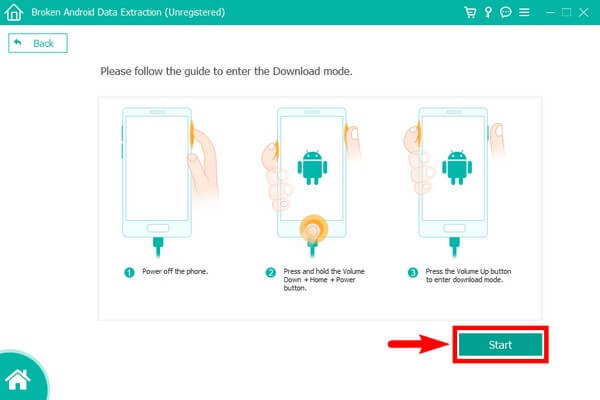
Säkerhetskopiera och återställ Android-data till datorn enkelt.
- Säkerhetskopiera och återställ Android-data till datorn enkelt.
- Förhandsgranska data i detalj innan du återställer data från säkerhetskopior.
- Säkerhetskopiera och återställa Android-telefon och SD-kortdata Selectively.
Del 3. Vanliga frågor om att åtgärda Android-kamerafel
1. Kan Android-kamerafelet åtgärdas efter att ha utfört en återställning?
Det beror på orsaken till felet. Men det finns en stor chans att det kan åtgärdas, eftersom flera problem med att utföra återställningsreparationer på Android-telefoner. Problemet är att detta kommer att radera all data på din enhet. Därför rekommenderar vi FoneLab Broken Android Data Extraction för att åtgärda dina problem istället för att säkra dina filer och annan data.
2. Kan låg enhetslagring orsaka fel på min Android-telefons kamera?
Ja, det kan det. Huvudproblemet med kameror när du har otillräcklig lagring är att de inte längre tar och spara foton på din telefon. Bortsett från det kan kameraappen själv vara den som fungerar fel.
3. Fungerar FoneLab Broken Android Data Extraction på Samsung Galaxy Notes?
Ja det gör det. FoneLab Broken Android Data Extraction stöder Samsung Galaxy Notes, inklusive Galaxy Note 3, 4 och 5. Dessutom stöder den även Samsung Galaxy S4, S5, S6 och Galaxy tab. Denna lista utökas fortfarande kontinuerligt eftersom programmet lägger till fler enheter med tiden.
Säkerhetskopiera och återställ Android-data till datorn enkelt.
- Säkerhetskopiera och återställ Android-data till datorn enkelt.
- Förhandsgranska data i detalj innan du återställer data från säkerhetskopior.
- Säkerhetskopiera och återställa Android-telefon och SD-kortdata Selectively.
Tack för att du gick så långt. Vi uppskattar din ansträngning med att läsa den här artikeln. Om du har svårare att hantera någon av dina enheter, besök den officiella webbplatsen för FoneLab för att hitta fler lösningar.
